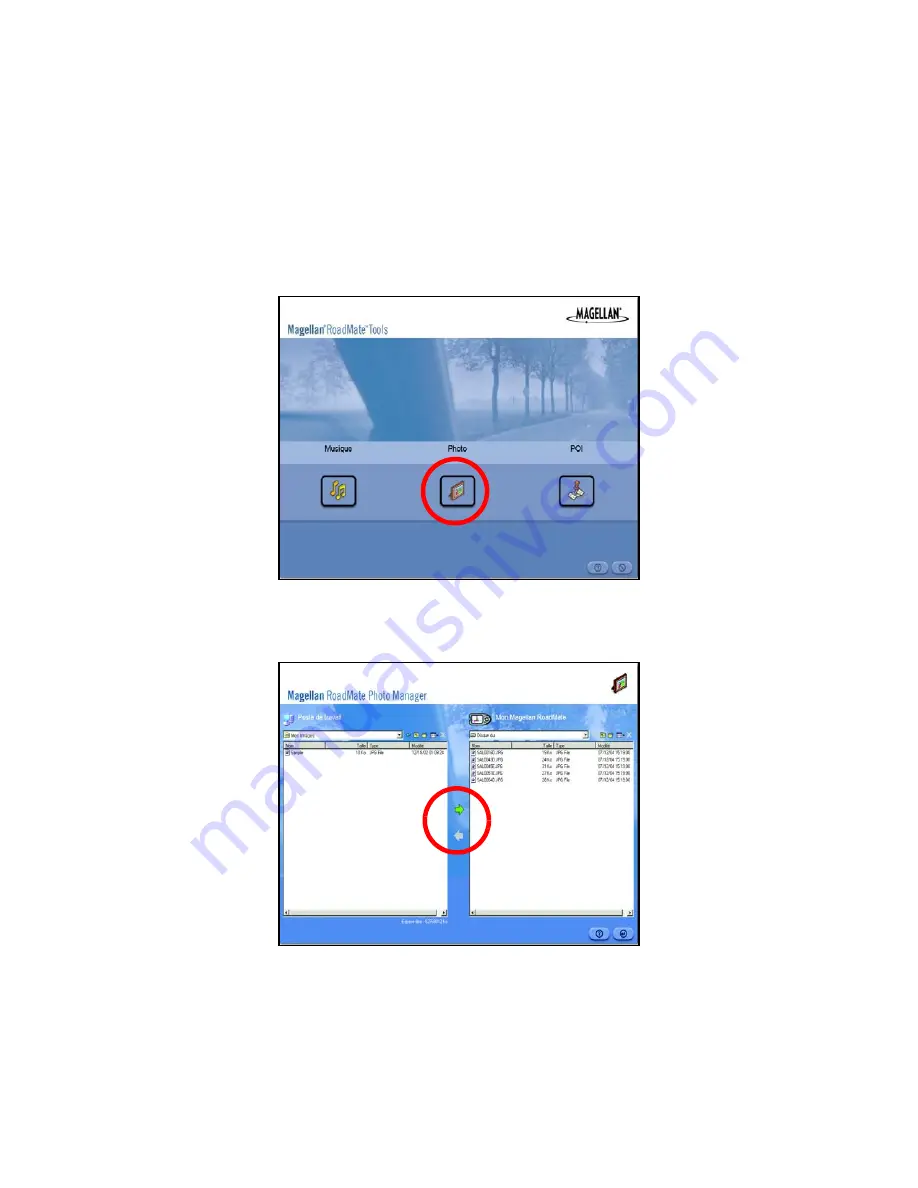
20
Magellan RoadMate Photo Manager vous permet de transférer des fichiers image au format JPG ou BMP de votre PC vers
votre Magellan RoadMate, et inversement. Le Magellan RoadMate dispose de 5 Go d’espace disponible sur son disque dur
pour stocker des fichiers audio, image et de POI personnalisés.
Insérez la plus grande extrémité du câble USB fourni avec votre Magellan RoadMate dans un port USB libre de votre PC.
Allumez votre Magellan RoadMate en poussant l’interrupteur en position "1" (Voir "Vue supérieure" page 6) ou en appuyant
sur la touche Suspendre si l’appareil est en mode "veille" (Voir "Vue avant" page 4). Lorsque l’écran d’avertissement apparaît,
insérez la plus petite extrémité du câble USB dans le port USB de votre Magellan RoadMate. Voir "Vue latérale gauche"
page 7
Lancez l’application Magellan RoadMate Tools. Dans l’écran de Magellan RoadMate Tools, cliquez sur
Photo
.
La partie droite de la fenêtre présente le contenu de votre PC et la partie gauche celui du Magellan RoadMate.
Recherchez les fichiers image que vous souhaitez charger. Une fois le fichier sélectionné, la flèche Copier dans l’appareil
devient verte. Cliquez sur la flèche de transfert pour copier le fichier dans l’appareil.
De la même façon, si vous avez chargé des fichiers image dans votre Magellan RoadMate depuis un autre ordinateur, vous
pouvez les transférer vers votre PC.
Recherchez les fichiers image que vous souhaitez charger. Une fois le fichier sélectionné, la flèche Copier sur le PC devient
verte. Cliquez sur la flèche de transfert pour copier le fichier dans l’appareil.
Lorsque vous avez terminé de copier les fichiers, débranchez le câble USB de l’appareil.
Chapitre 8 : Magellan RoadMate Photo Manager
















































